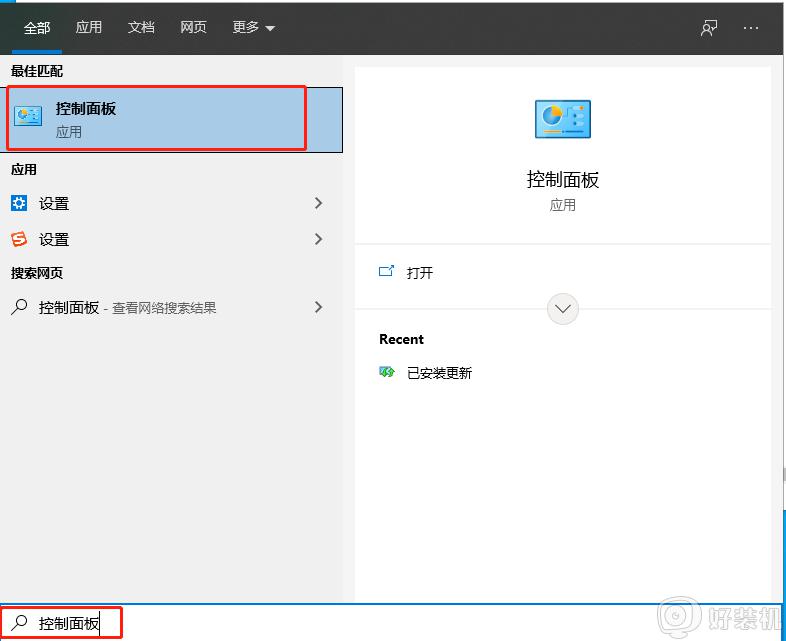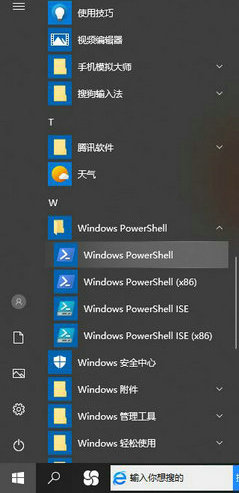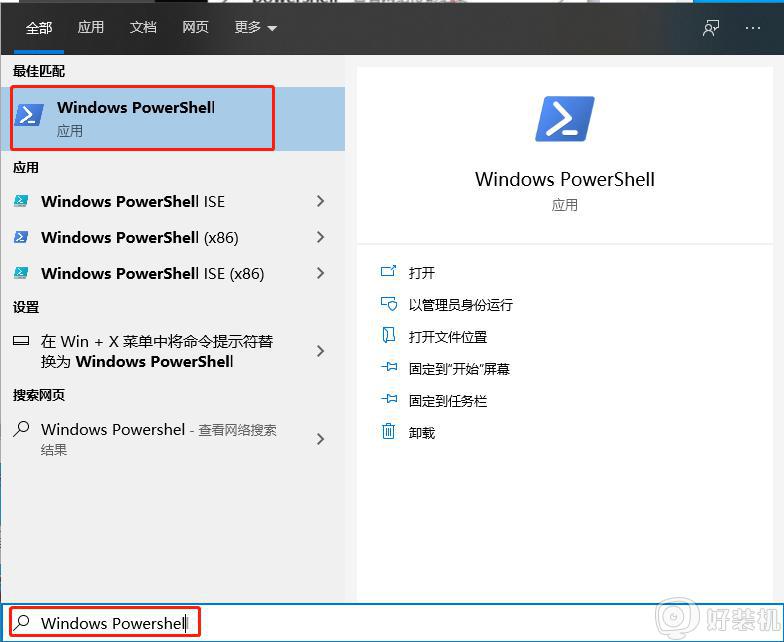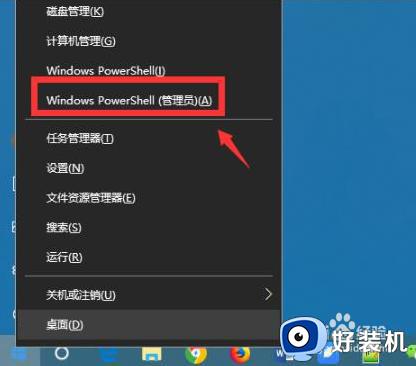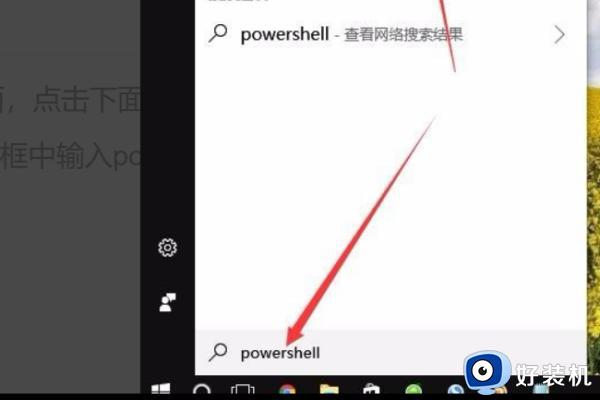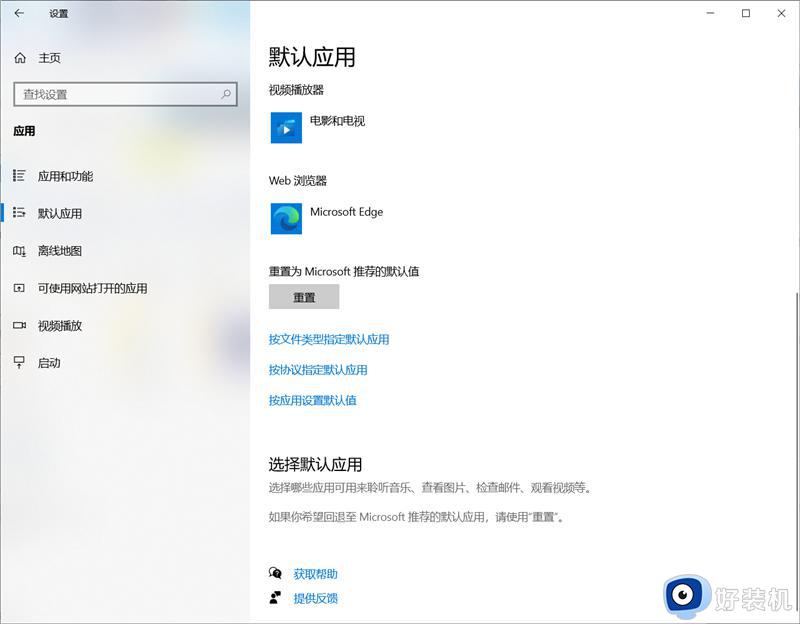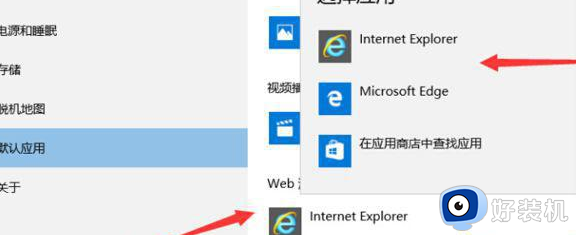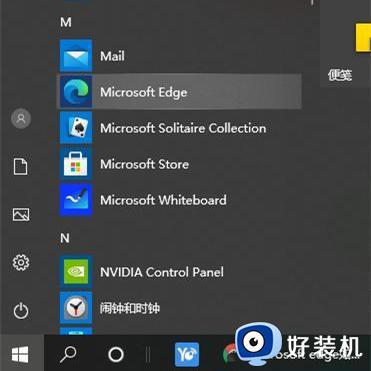win10如何强制卸载edge浏览器 win10强制卸载edge浏览器的操作步骤
时间:2023-03-02 17:11:30作者:qin
很多使用win10旗舰版系统的用户应该都知道,win10系统中自带了edge浏览器,不过针对一些老用户而言,edge用着十分的不习惯,如果想要将其卸载我们该如何去操作呢?实际上其实十分的简单,那么下面就来和我一起看看win10系统如何卸载edge浏览器的操作步骤吧。
具体方法如下:
1、右击左下角开始,点击“windows powershell(管理员)”打开。
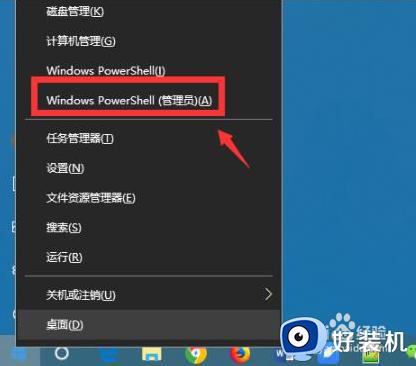
2、进入命令界面,输入代码 get-appxpackage *edge*,查找edge包。
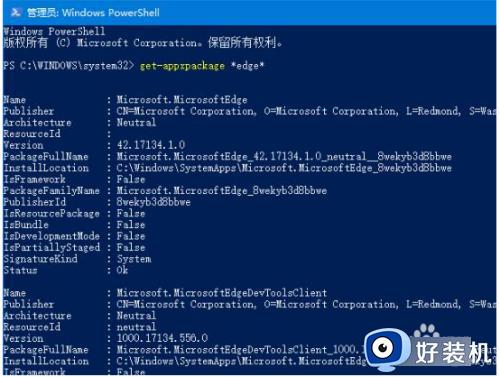
3、在edge包中找到 packagefullname,选中并复制。
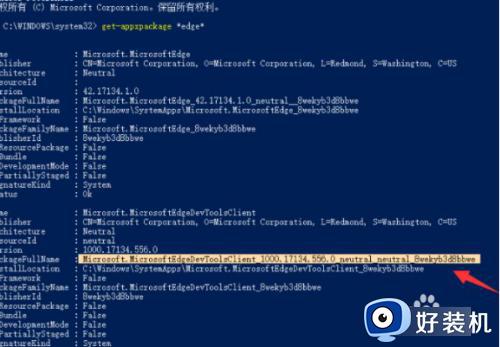
4、接着输入命令 Remove-appxpackage 和 packagefullname包名,用来移除edge包
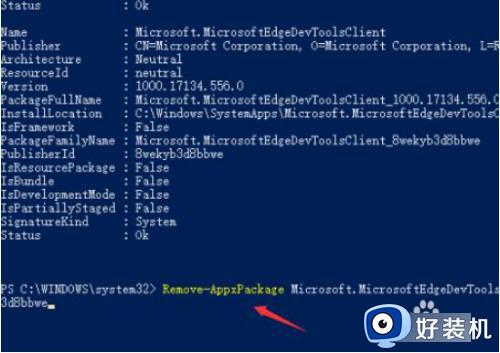
5、按下回车后进入win10系统的microsoft edge中将其移除即可。

以上就是win10强制卸载edge浏览器的操作步骤的内容介绍,如果遇到了以上情况,大家跟着上面的步骤一步步来操作就好了,希望对各位用户们有所帮助。